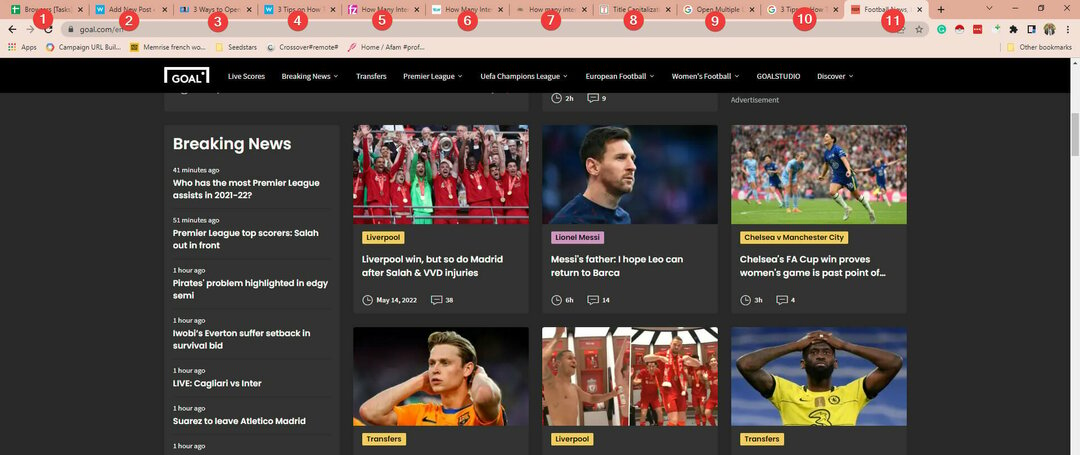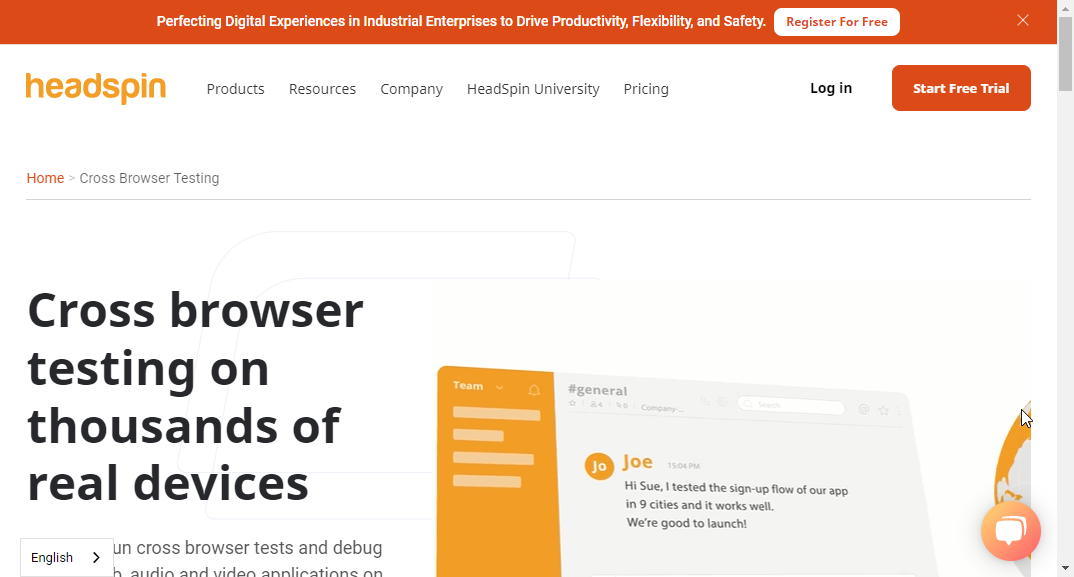Puteți accesa rapid incognito prin meniul Opera
- Cu o multitudine de personalizări și setări pentru o experiență de joc îmbunătățită, Opera GX este pentru jucătorii pasionați.
- Cu toate acestea, unii jucători preferă să meargă în incognito (chiar și atunci când folosesc un VPN) nu doar pentru a-și ascunde adresa IP, ci și pentru a evita urmărirea.
- Așadar, dacă este prima oară cu Opera GX, s-ar putea să vă întrebați cum să treceți în incognito cu sau fără un VPN, iar noi avem răspunsul.
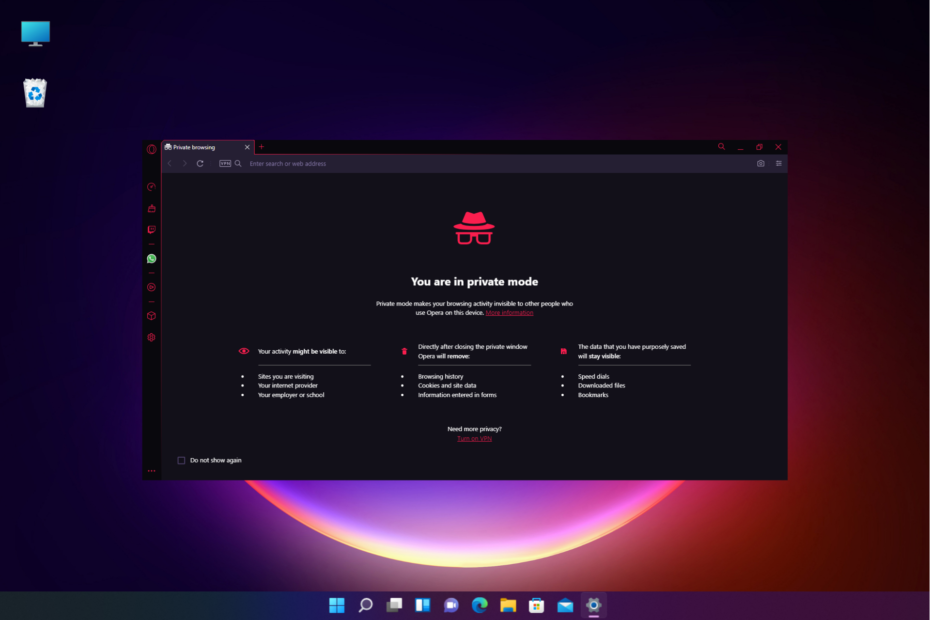
- CPU, RAM și limitator de rețea cu hot tab killer
- Integrat direct cu Twitch, Discord, Instagram, Twitter și Messengers
- Comenzi de sunet încorporate și muzică personalizată
- Teme de culoare personalizate de la Razer Chroma și forță paginile întunecate
- VPN gratuit și blocant reclame
- Descărcați Opera GX
Dacă vă place să utilizați browserul web Opera GX pentru jocuri, dar nu sunteți sigur cum să accesați Incognito pe Opera GX, atunci acest ghid este pentru dvs.
Modul Incognito vă permite să navigați în mod privat și în siguranță, asigurându-vă că activitățile dvs. de navigare nu sunt urmărite sau înregistrate.
Deși un VPN vă ajută să vă ascundeți adresa IP, nu garantează anonimatul complet. Prin urmare, mulți utilizatori preferă să meargă în incognito chiar și cu un VPN.
Dar, dacă sunteți confuz între Opera GX și Opera și mă întrebam care este cel mai bun, puteți consulta acest ghid de la experții noștri aici.
Deci, cum să utilizați Incognito pe Opera GX cu și fără un VPN? Sau are chiar și un VPN?
Navigarea privată Opera GX este sigură?
Când vorbim despre securitatea online, Opera GX se dovedește a fi un browser foarte sigur. Cu toate acestea, uneori poate fi predispus la încălcări ale confidențialității online.
Însă, browserul bazat pe Chromium oferă o gamă largă de funcții centrate pe securitate, ceea ce îl face o platformă extrem de sigură.
De exemplu, cu Opera GX puteți obține un VPN încorporat și un blocator de anunțuri, notificări pentru o conexiune sigură, navigare sigură Google și, cel mai bine, modul de navigare privată.
Deci, chiar dacă aveți VPN-ul încorporat activat, este posibil să nu vă protejeze complet datele urmărite și atunci modul Incognito vă vine în ajutor.
Opera GX se asigură că niciuna dintre sesiunile dvs. de navigare nu este urmărită și șterge automat fișierele cache de îndată ce închideți modul privat.

Opera GX
Se ocupă de navigarea privată mai mult decât vă puteți imagina, datorită setărilor bogate în funcții.
Cum deschizi o filă Incognito pe GX?
După ce știți cum să deschideți o fereastră Incognito în Opera GX, puteți urma pașii de mai jos pentru a deschide o nouă filă Incognito:
- Lansa Opera GX Modul incognito și faceți clic pe roșu O pictograma din stânga sus.
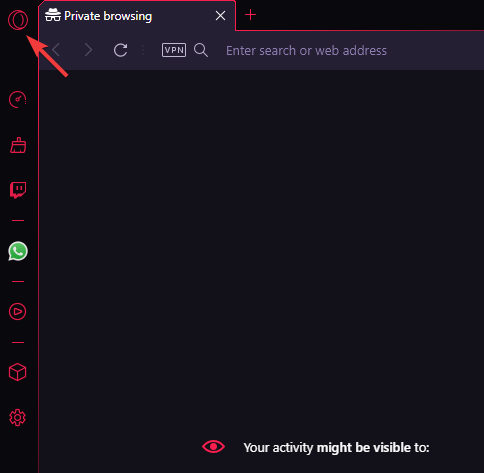
- Selectează Filă nouă opțiunea din meniu.
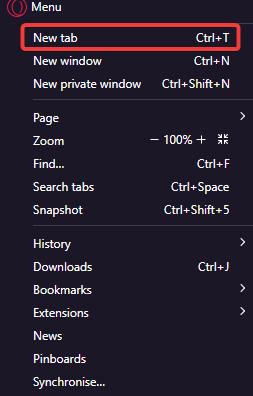
- Aceasta va deschide o nouă filă GX pe dreapta.
- Sau, puteți pur și simplu să faceți clic pe + simbolul de lângă fila curentă pentru a deschide o filă nouă.
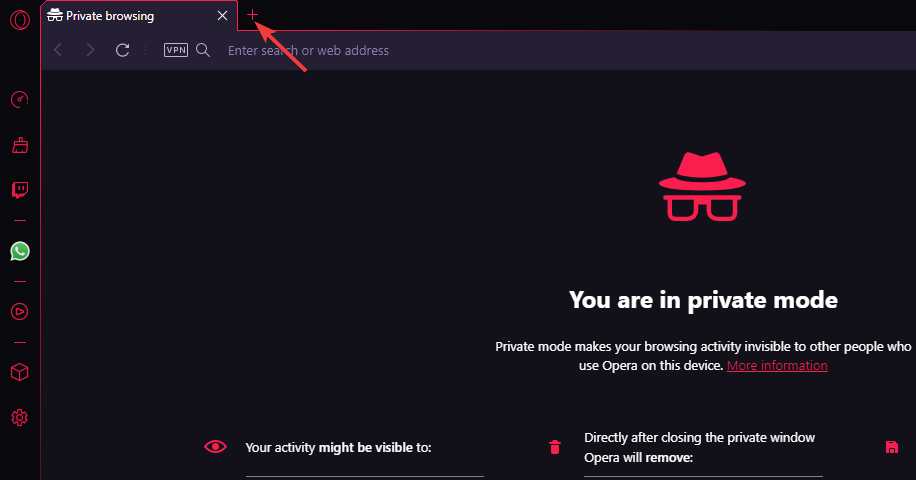
Sfat de expert: Unele probleme ale PC-ului sunt greu de rezolvat, mai ales când vine vorba de depozite corupte sau de fișiere Windows lipsă. Dacă întâmpinați probleme la remedierea unei erori, este posibil ca sistemul dumneavoastră să fie parțial defect. Vă recomandăm să instalați Restoro, un instrument care vă va scana mașina și va identifica care este defecțiunea.
Click aici pentru a descărca și a începe repararea.
Alternativ, puteți utiliza Ctrl + T combinație de taste de comandă rapidă pentru a deschide o filă nouă în Opera GX.
Dar dacă vă întrebați cum să accesați Incognito în Opera GX, secțiunea de mai jos explică cum să navigați în modul privat cu sau fără un VPN.
Cum folosesc modul privat în Opera GX?
1. Accesați incognito prin meniul Opera
- Deschis Opera GX și faceți clic pe O simbol în roșu în stânga sus.
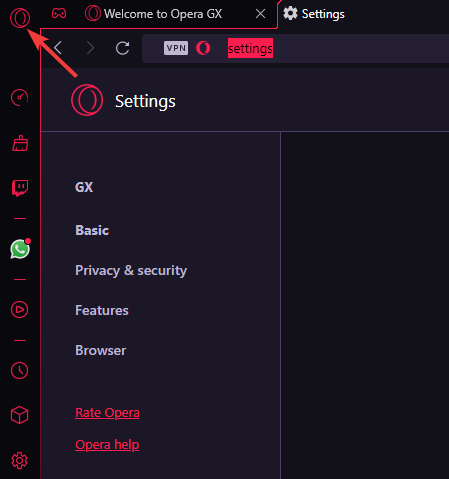
- Selectează O nouă fereastră privată opțiunea din meniu.
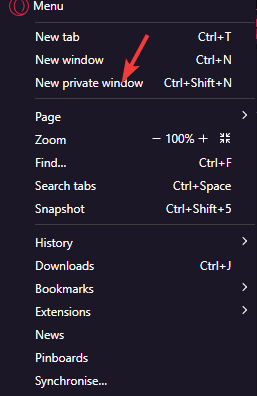
- Aceasta va deschide o nouă fereastră în modul privat.
Puteți deschide fereastra privată în Opera GX indiferent dacă VPN-ul încorporat este activat sau nu.
2. Accesați incognito pe Opera GX folosind comanda rapidă
- Lansa GX și apăsați tasta Ctrl + Schimb + N cheile împreună.
- Aceasta va deschide Incognito fereastră.
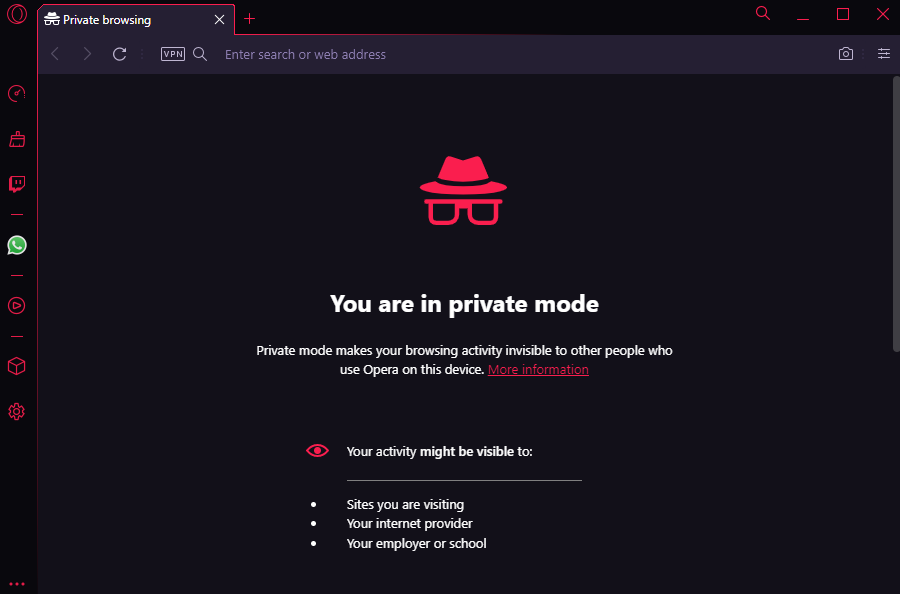
- În Incognito fereastra, puteți activa VPN pentru un plus de intimitate.
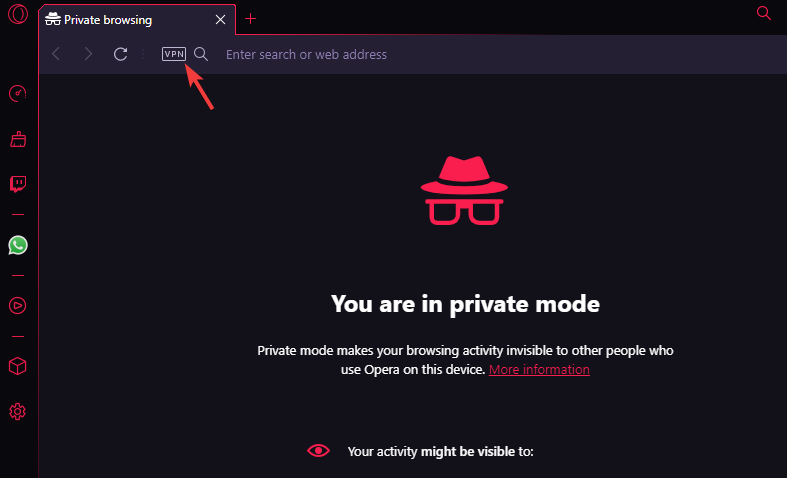
Sau puteți naviga în modul privat chiar și fără VPN-ul activat.
Opera GX are VPN?
Da, la fel ca browserul Opera, chiar și versiunea sa GX vine cu caracteristica VPN încorporată pentru navigare privată, care blochează toate modulele cookie și trackerele.
Cu toate acestea, la fel ca Opera, nu este activat automat și, prin urmare, ar trebui să îl conectați manual.
Dar ceea ce este interesant este că butonul VPN apare automat pe bara de adrese în modul privat Opera GX (spre deosebire de modul său normal) și astfel, îl puteți conecta direct.
- Cum să descărcați cu ușurință Opera GX din Microsoft Store
- Cele mai bune 5 setări Opera GX pentru a vă optimiza experiența de joc
- Opera VPN pentru Netflix: funcționează? Cum să vizionezi Netflix SUA
- Browser Tor vs. Opera: Care este mai bun pentru confidențialitate?
Cum activez VPN pe Opera GX?
Puteți urma instrucțiunile de mai jos pentru a activa VPN-ul integrat pe Opera GX:
- Lansa Opera GX și faceți clic pe cele trei linii paralele (Configurare ușoară) în dreapta sus.
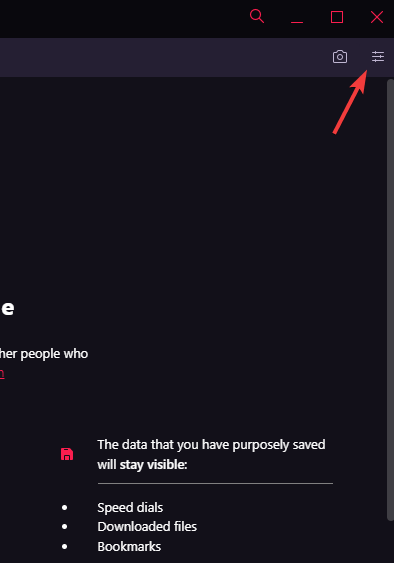
- Derulați în jos în meniu și sub Confidențialitate și securitate secțiune, accesați VPN.
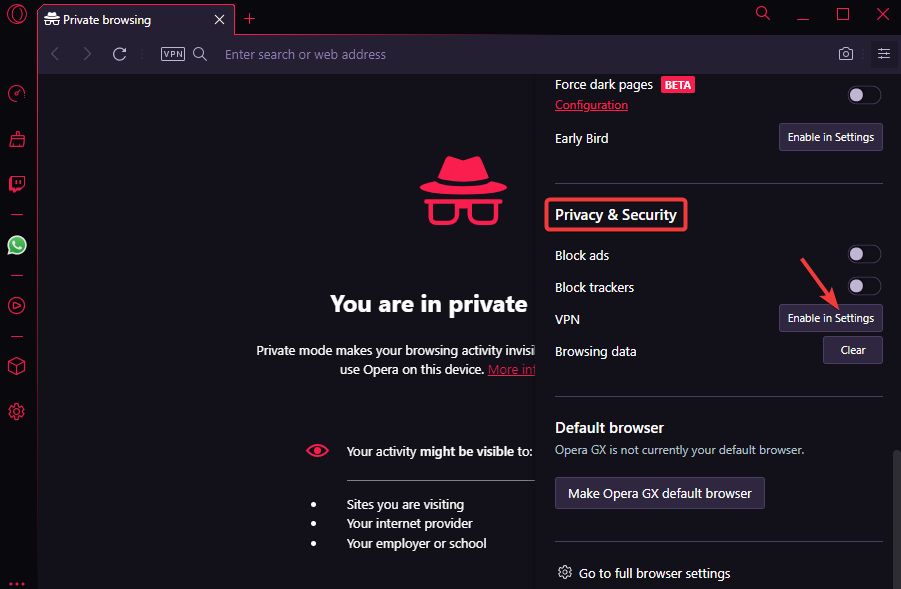
- Click pe Activați în Setări lângă el.
- În fereastra de setări, faceți clic pe Am înțeles în pop-up.
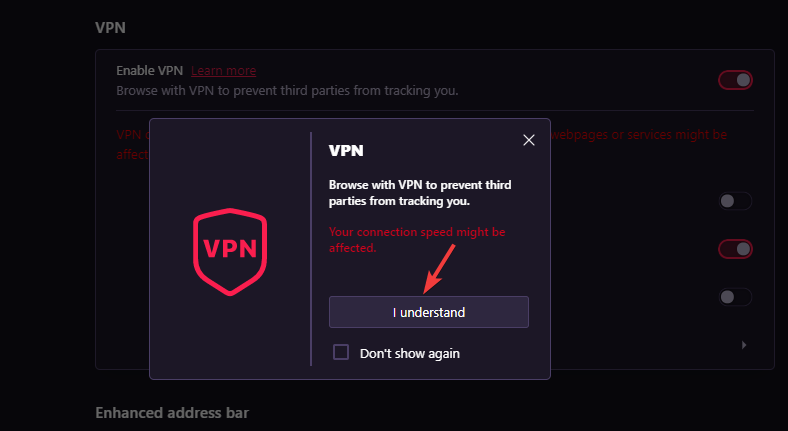
- Lângă Activați VPN, deplasați comutatorul de comutare la dreapta pentru a-l porni.
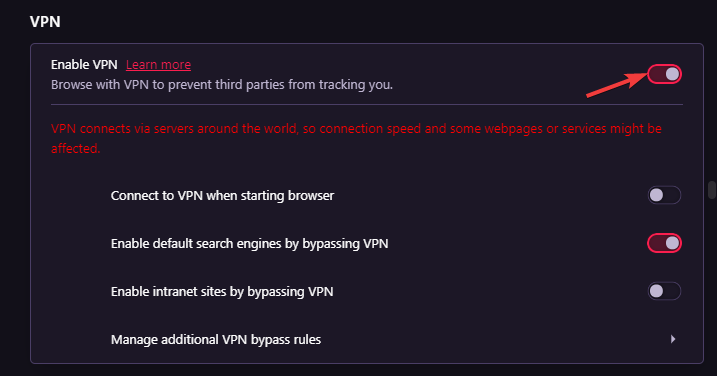
- Alternativ, puteți face clic pe VPN butonul din bara de adrese și porniți-l pentru a conecta VPN.
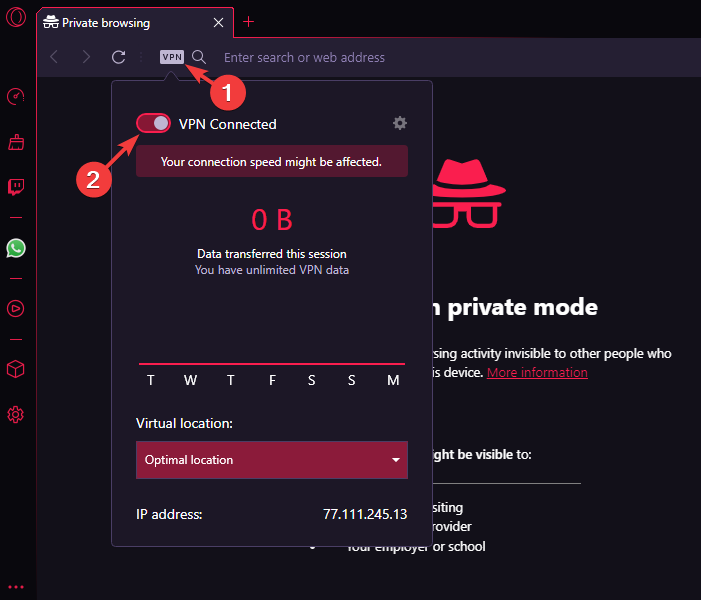
Opera GX este, fără îndoială, printre cele mai bune browsere de jocuri de acolo, iar modul său de confidențialitate dublează distracția pe măsură ce rămâneți anonim.
Deci, chiar și în timp ce jucați jocuri online, dacă nu doriți să fiți urmărit, puteți accesa incognito în GX și chiar puteți activa VPN-ul pentru securitate suplimentară.
Dar, dacă aveți probleme cu VPN-ul din browserul Opera, puteți consulta postarea noastră detaliată pentru mai multe informații.
Pentru orice alte întrebări despre browserul Opera GX, nu ezitați să trimiteți un mesaj în caseta de comentarii de mai jos.
 Mai aveți probleme?Remediați-le cu acest instrument:
Mai aveți probleme?Remediați-le cu acest instrument:
- Descărcați acest instrument de reparare a computerului evaluat excelent pe TrustPilot.com (descărcarea începe pe această pagină).
- Clic Incepe scanarea pentru a găsi probleme Windows care ar putea cauza probleme PC-ului.
- Clic Repara tot pentru a remedia problemele legate de tehnologiile brevetate (Reducere exclusivă pentru cititorii noștri).
Restoro a fost descărcat de 0 cititorii luna aceasta.
![Xbox Cloud Gaming nu funcționează în browser [Remediere]](/f/f7290dc9420e04b1138d7246f5983557.png?width=300&height=460)